本章讲解LVM配置,不讲解原理,环境为Vmware14.1.3,操作系统为Centos6.5,下面开始实验
新添加一块硬盘,然后重启使内核识别硬盘,在/dev中可以看到新加入的硬盘,/dev/sdb
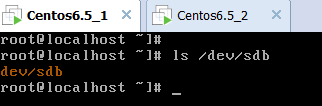
使用fdisk工具为硬盘划分两个5G大小的分区,并修改分区属性,以下是fdisk工具的使用方法,会用到先使用n命令创建第一个5G分区,再继续使用n命令创建第二个5G分区,再用t命令将两个分区的属性,从Linux调整为LVM,t--->Partition Number--->8e,这里的8e为LVM的分区标号
在Shell中输入fdisk -l /dev/sdb,可以看到硬盘分区的使用情况
在Shell中输入fdisk /dev/sdb,可以进入对该硬盘的操作模式
1.输入m显示命令列表
2.输入p显示硬盘分割情形
3.输入a设定硬盘启动分区
4.输入n设定新的硬盘分区
4.1输入e,则划分扩展分区
4.2输入p,则划分主分区
5.输入t改变硬盘分区属性
6.输入d删除硬盘分区
7.输入q退出fdisk,不保存修改
8.输入w退出fdisk,并写入硬盘分区修改
接下来我们用fdisk –l /dev/sdb命令可以看到两个大小为5G的分区,属性为LVM

接下来就是创建PV了,以下使关于PV的一系列命令
pvcreate:将实体分区创建为PV
pvscan:扫描目前系统所有PV磁盘
pvdisplay:显示出目前系统上的PV状态
pvremove:将PV属性从一个分区上移除,让该分区不再具有partition属性
这里从上图可以看到,已经建立的两个分区的位置分别为/dev/sdb1,/dev/sdb2,那么我们用pvcreate命令,将这两个分区建立成为PV,语句为pvcreate /dev/partition,根据自身分区设备号变动而变动
pvcreate /dev/sdb1
pvcreate /dev/sdb2
建立完成后可以用pvscan,pvdisplay命令来展示效果,以下分别是两条命令的


到此为止我们就完成了PV的创建,也确定了PV已经成功的创建,接下来就是创建VG,以下是关于VG的一系列命令
vgcreate:创建一个VG
vgscan:扫描当前系统上已存在的VG
vgdisplay:详细显示当前系统上已存在的VG的状态
vgextend:在VG中增加额外的PV
vgreduce:在VG内移除PV
vgchange:设定VG是否启用
vgremove:删除一个VG
接下来就是VG的操作,这里需要注意一个点,在创建VG时,你的PE大小必须是2的幂,所以我这里用了1M,命令语句为vgcreate [-s N[mgt]] VG 名称 PV 名称,-s后面跟的是PE大小,可以是M,G,T

vgcreate –s 1M lvmvg /dev/sdb{1,2},执行成功后用vgscan来查看创建的vg

VG创建成功之后,就是创建LV了,先讲解一下LV的一系列命令
lvcreate:建立LV
lvscan:查询系统上已有的LV
lvdisplay:显示系统上的LV明细状态
lvextend:在LV里增加容量
lvreduce:在LV里减少容量
lvremove:删除一个LV
lvresize:对LV进行容量大小的调整
再讲lvcreate命令常用的3个参数,在进入实际操作的讲解
lvcreate [-l N] [-n LV 名称] VG 名称
-L后面跟容量大小,单可以为M,G,T,最小单位时PE,也就是说你填写的值必须为PE大小的倍数,如果填写错误,系统将自动计算最相近的容量
-l -l 后面跟PE个数,如果要这么填写,需要自行计算PE个数
-n -n 后面跟lv的名字
讲解完lvcreate命令之后,开始创建LV,创建完成之后使用lvscan命令检测LV是否创建成功


创建成功之后就可以在/dev下看到这两个文件

为两个分区创建文件系统,再将分区挂在至/mnt下同名文件
mkfs.ext3 /dev/lvmvg/lvm1lv /mnt/lvm1lv
mkfs.ext3 /dev/lvmvg/lvm2lv /mnt/lvm2lv
mount /dev/lvmvg/lvm1lv /mnt/lvm1lv
mount /dev/lvmvg/lvm1lv /mnt/lvm1lv
挂载完成后可以使用mount命令查看挂载,到此位置LVM就算创建成功了
